如何修改dns?小编教你win7改DNS的操作方法
如何修改dns?当我们要修改win7旗舰版系统中dns地址,该如何操作呢?不少供应商会恶意利用dns让我们的在打开浏览器的时候跳出莫名其妙的网站,出现这样的问题我们可以通过手动修改DNS的方法来解决。在本文中winwin7小编教大家修改dns的操作方法!步骤:1、在任务栏网络图标上单击右键,右键打开“网络和共享中心”;
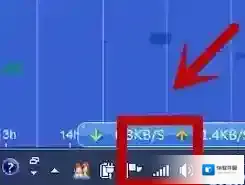
Windows7属性
2、打开网络和共享中心,在左侧点击“适配器设置”,如图:

Windows7如何修改
3、打开更改适配器后,如果是台式机电脑使用网线的话那么则直接选择“本地连接”,如果使用的是无线网络,那么则选择“无线网络连接”,单击右键,选择“属性”;
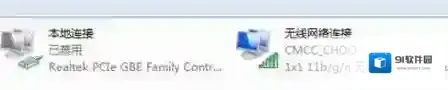
Windows7小编
4、在属性界面双击internet 协议版本4(TCP/IPv4);5、点击“使用下面的dns服务器地址”,填入DNS地址i即可!
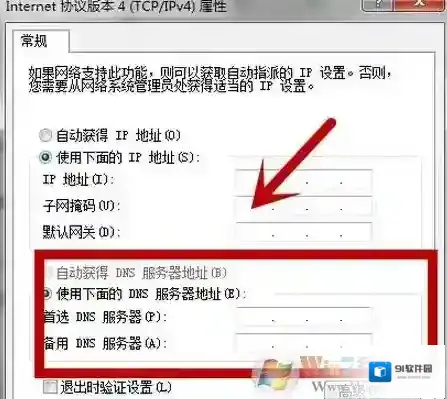
Windows7操作方法
关于DNS怎么填,大家可参考《最快的dns是什么?哪个dns最快?》以上便是winwin7小编给大家分享的win7修改dns的详细操作方法,你学会了吗?
Windows7软件相关内容
-
win7连接不可用快速诊断解决方法
当Win7系统出现连接不可用的时候通常我们就无法上网了,网络标识出现了个红叉,相信用户一定很着急,Win7连接不可用的原因是多方面的,只有找到原因才可以对症下药去解决,下面小编整理了一些方法,大家可以看看能否为你解决win7连接不可用的问题。 Win...2025-09-26 -

-
Win7 IE浏览器“由于主页设置已损坏”主页设置不管用解决方法
最近有Win7系统用户反馈,一打开IE浏览器就出现,由于主页设置已损坏,internet Explorer重置了你的主页,你是否要将主页更改为 百度,或是微软导航的提示,相信另很多用户都很苦恼,这是由于用户安装了最新的IE11浏览器并且更新了补丁导致...2025-09-27 -
win7旗舰版台式电脑怎么连接wifi?组装台式机连无线教程
win7旗舰版台式电脑怎么连接wifi?当我们使用台式机的时候一般都是使用网线连接上网的,那么如果我们不想使用网线连接上网和笔记本一样直接连接wifi上网的话该如何进行操作呢?本文中winwin7小编给大家分享介绍下组装台式机连无线教程,有需要的用户...2025-09-30 -

-
win7可以上网但是网络图标显示未连接怎么回事
最近使用windows7 操作系统的用户反应电脑可以正常上网打开网页登录QQ,但是任务栏中却显示 “未连接 连接不可用” 然后一把红叉的图标显示,是怎么回事呢?如下图所示: Windows7点击 出现这样的现象是由于系统中的某些服务未正常运行导致的,...2025-09-26 -
win7文件夹选项不见了怎么办?文件夹没有安全选项的解决方法
win7文件夹选项不见了怎么办?近期使用win7操作系统的用户反应系统中的文件夹选项消失不见了的现象,该怎么办呢?当我们遇到文件夹选项消失不见的问题,可通过w10zj在下面介绍的方法来进行操作即可解决。 Windows7文件夹选项 1、打开计算机,点...2025-09-27 -
网络连接右键删除是灰色的如何删除?
有很多朋友反馈想要删除网络连接里的一些连接,不过右键点击之后会出现删除选项,但是删除是灰色的,跟本无法操作,下面小编就教大家,网络连接删除灰色解决方法。状态图如下: Windows7灰色 通常安装一些连接软件,或是虚拟机啥的,会自动安装一些虚拟网络连...2025-10-01 -


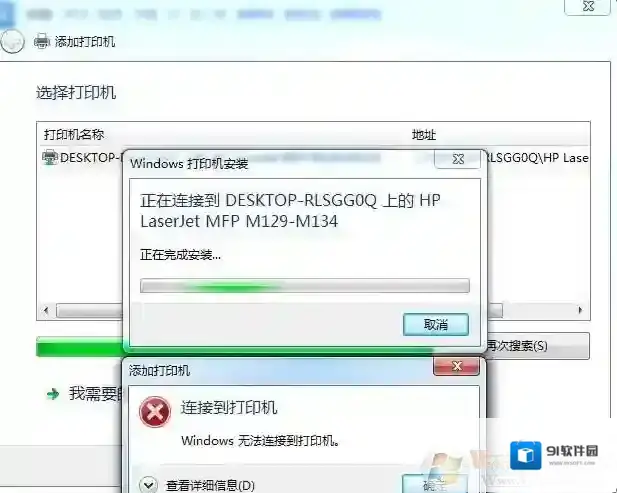
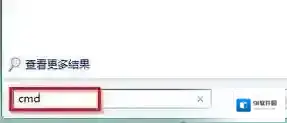

发表回复
评论列表 ( 0条)